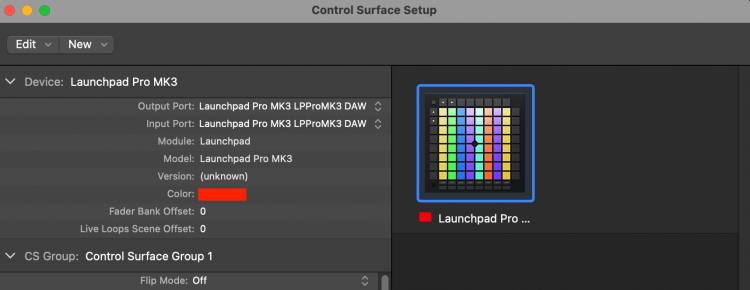在logic Pro中安装设置 Novation Launchpad或者同时使用多个设备
› VFX大学 › Logic,Ableton Live电影音乐制作社区 › Launch Pad Pro在logic/Ableton中的安装与使用设置方法记录 › 在logic Pro中安装设置 Novation Launchpad或者同时使用多个设备
追光
一、在logic Pro中安装设置 Novation Launchpad
大多数情况下,Mac 会自动识别所连接的 Launchpad 设备并显示在控制表面设置窗口中。如果 Launchpad 设备未显示在该窗口中,请按照以下步骤操作以手动设置。
1、确定 Launchpad 已通过 USB MIDI 接口连接到电脑。
2、选取“Logic Pro”>“控制表面”>“设置”。
3、在设置窗口中选取“新建”>“安装”。
4、在安装窗口中选择您的 Launchpad 型号。
5、点按添加按钮。
6、在设置窗口中选择所添加的设备,然后为设备设定合适的输出和输入端口参数。
一般情况下添加后,会自动选择输入输出端口,这里我们选择:Launchpad Pro MK3 DAW。
小提示:如果是MK2版本的pro,旋转PAD90度,在这里会有一个方向选择,选择向右旋转90度即可解锁全部功能。
多台Novation Launchpad 并行与独立使用
可以在单个控制表面组中使用多个 Launchpad 来扩展轨道或场景的数量,或者可以创建新控制表面组并单独使用每个 Novation Launchpad。
1、将 Launchpad中并行使用开扩展场景或轨道
多设备控制并联扩展:只需连接另一个 Launchpad 设备,并在上图的设置中拖拉到第一台设备的右侧即可,就可以八个轨道或八个场景为增量扩展现有的 64 触垫 (8×8) 网格。连接另一个 Launchpad 时,其图标显示在设置窗口(位于 Logic Pro >“控制表面”)中第一个 Launchpad 的右侧。
若要扩展场景数量:更改实时循环乐段场景偏移参数。例如,将实时循环乐段场景偏移更改为 8 以显示场景 9 至 16。
若要扩展轨道数量:更改推子组偏移参数。例如,将推子组偏移更改为 8 以显示轨道 9 至 16。
2、多个Novation Launchpad独立使用:
将 Launchpad 设备添加到新控制表面组并单独使用每个设备。在设置窗口中,以单独的行排列 Launchpad 图标,即一个挨一个向上排列。这可创建第二个控制表面组,它将具有一组自己的参数(模式、推子组、场景组等等)。可以独立于第一个 Launchpad 来使用第二个 Launchpad。